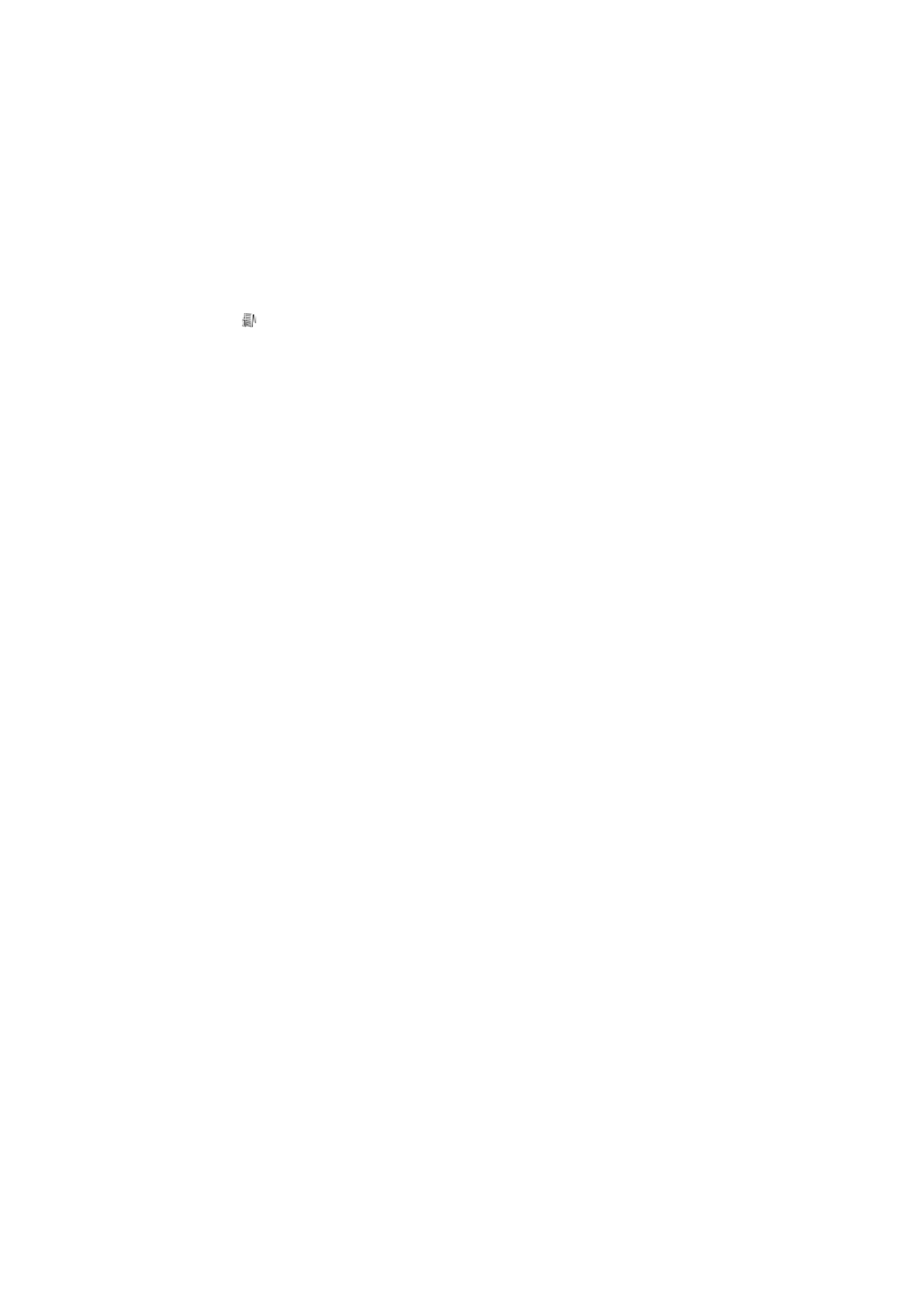
■ Skrivning og afsendelse af beskeder
Enheden understøtter afsendelse af SMS-beskeder ud over tegngrænsen for en enkelt
besked. Længere beskeder sendes som en serie bestående af to eller flere beskeder.
Tjenesteudbyderen fakturerer muligvis i overensstemmelse hermed. Tegn, der benytter
accenter eller andre mærker, og tegn fra andre sprogindstillinger fylder mere og begrænser
derved det antal tegn, der kan sendes i en enkelt besked.
Det trådløse netværk kan begrænse størrelsen af MMS-beskeder. Hvis det indsatte billede
overskrider denne begrænsning, kan enheden gøre billedet mindre, så det kan sendes ved
hjælp af MMS.
Kun enheder, der har kompatible funktioner, kan modtage og vise multimediebeskeder.
En beskeds udseende kan variere afhængigt af den modtagende enhed.
Før du kan sende og modtage en SMS-besked, en MMS-besked eller en e-mail
eller oprette forbindelse til fjernpostkassen, skal du have angivet de korrekte
forbindelsesindstillinger. Se Beskedindstillinger på side 37.
1. Hvis du vil oprette en besked, skal du vælge
Menu
>
Beskeder
>
Ny besked
og
vælge beskedtypen. Oplysninger om, hvordan du opretter en
Lydbesked
, finder
du under Lydbeskeder på side 33.
2. Tryk på navigeringstasten for at vælge modtagere eller grupper fra
Kontakter
,
eller indtast modtagerens telefonnummer eller e-mail-adresse i feltet
Til
.
Adskil modtagerne med et semikolon (;).
3. Når du opretter en e-mail eller en MMS-besked, skal du rulle ned til feltet
Emne og skrive emnet for beskeden.
4. Rul ned til beskedfeltet, og skriv beskeden.
Når du skriver SMS-beskeder, viser beskedlængdeindikatoren, hvor mange
tegn du kan indtaste i beskeden. 10 (2) betyder f.eks., at du stadig kan tilføje
10 tegn i den tekst, der skal sendes som to separate SMS-beskeder.
Hvis du vil bruge en skabelon til SMS-beskeden, skal du vælge
Valg
>
Indsæt
>
Skabelon
. Hvis du vil oprette en præsentation baseret på en skabelon, og som
skal sendes som en MMS-besked, skal du vælge
Valg
>
Opret præsentation
.
Hvis du vil bruge en tekstskabelon til MMS-beskeden, skal du vælge
Valg
>
Indsæt objekt
>
Skabelon
.
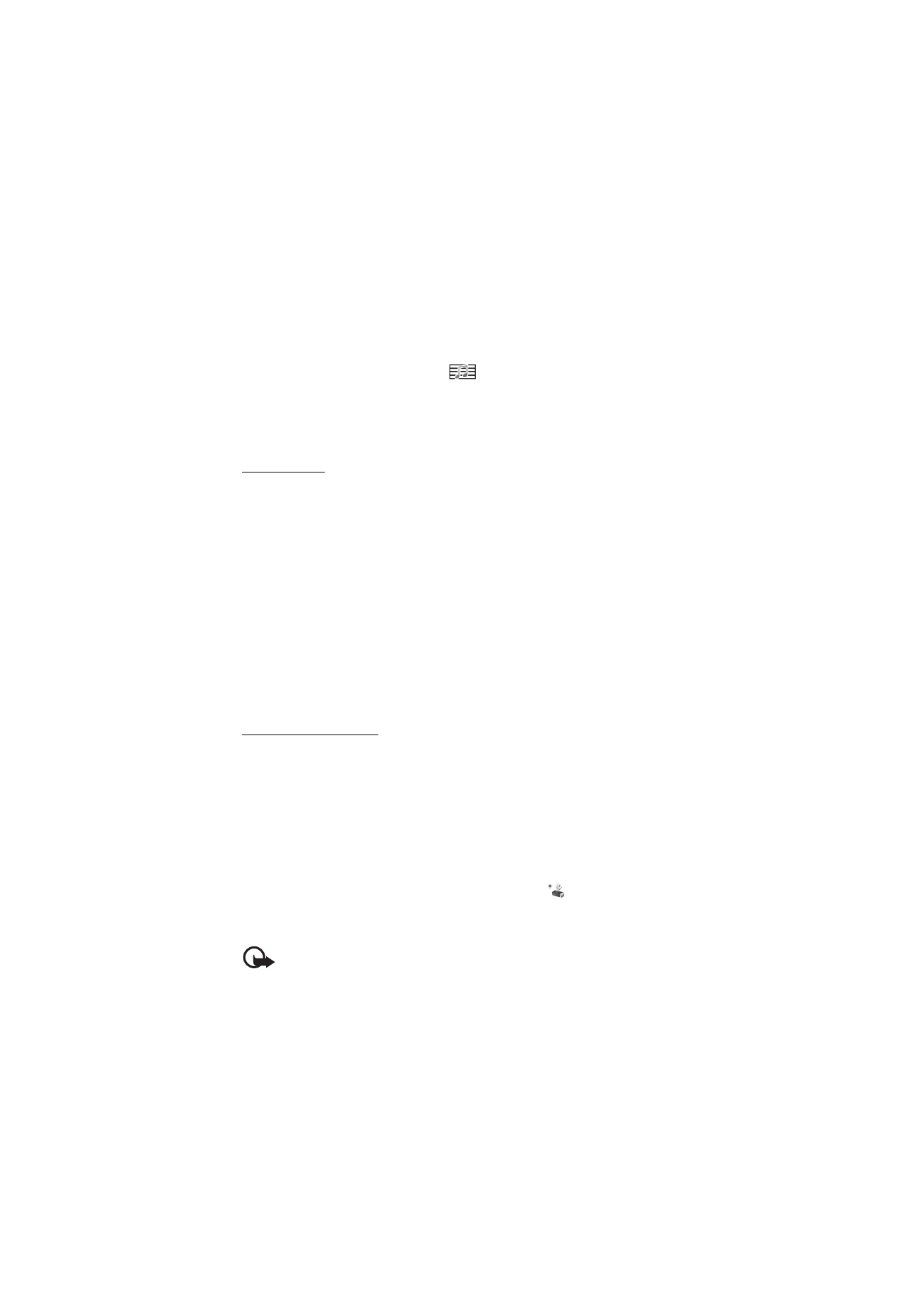
33
Du kan tilføje et medieobjekt i en MMS-besked ved at vælge
Valg
>
Indsæt
objekt
>
Billede
,
Lydklip
eller
Videoklip
. Du kan oprette og tilføje et nyt
medieobjekt ved at vælge
Valg
>
Indsæt ny/nyt
>
Billede
,
Lydklip
,
Videoklip
eller
Side
. Når der tilføjes lyd, vises
.
Du kan indsætte et medieobjekt i en e-mail ved at vælge
Valg
>
Indsæt
>
Billede
,
Lydklip
,
Videoklip
,
Note
,
En anden fil
eller
Skabelon
.
5. Vælg
Valg
>
Send
for at sende beskeden.